Comissão
Introdução
Uma comissão é um valor percentual usado para recompensar um vendedor, o percentual é descontado a partir de uma venda, e pode ser estabelecido em uma variedade de lugares e itens.
| Atenção! | O Uniplus Básico possui disponível a comissão à vista, a aba geral no cadastro do vendedor e um relatório simplificado das comissões. Os demais recursos de comissão estão disponíveis no Uniplus Avançado. |
Comissões
Existem dois métodos para se trabalhar com comissões, utilizando ou não o recurso Tipo de comissão. O tipo de comissão é útil nas situações em que cada vendedor possui suas comissões características definidas.
As comissões seguem uma ordem de prioridade específica, na qual prevalece a comissão definida no campo de maior nível. Essa ordem hierárquica possui duas variações, uma para vendedores com Tipo de comissão estabelecido: ![]() , e outra para vendedores sem o Tipo de comissão estabelecido:
, e outra para vendedores sem o Tipo de comissão estabelecido: ![]()
Campos de comissão
Em qualquer aba para configuração das comissões, os seguintes campos estarão disponíveis:
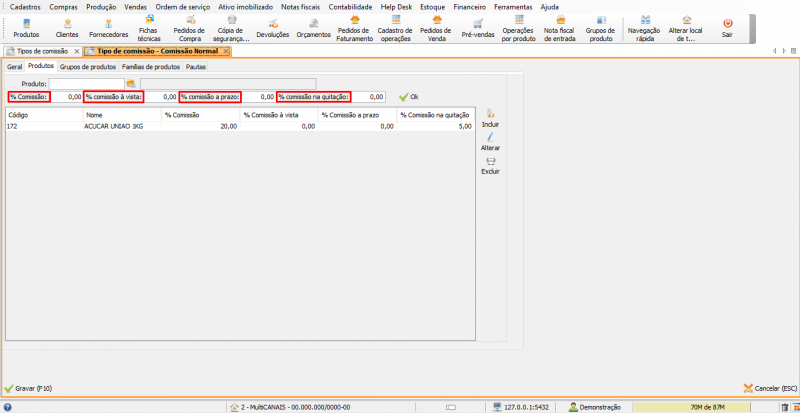
- % Comissão: Insira o percentual geral de comissão;
- % Comissão a Vista: Insira o percentual da comissão a vista;
- % Comissão a Prazo: Insira o percentual da comissão a prazo;
- % Comissão na Quitação: Insira o percentual da comissão na quitação (só será atribuído na quitação total de algum produto vendido a prazo).
Tipo de comissão especificado no vendedor
Confira abaixo a lista da prioridade de comissões quando HOUVER especificação de tipo de comissão no vendedor:

Promoção
Para configurar comissões nas promoções, no Retaguarda em: Cadastros → Outros → Vendas → Promoções → Promoção → Aba Geral, insira os valores de comissão:
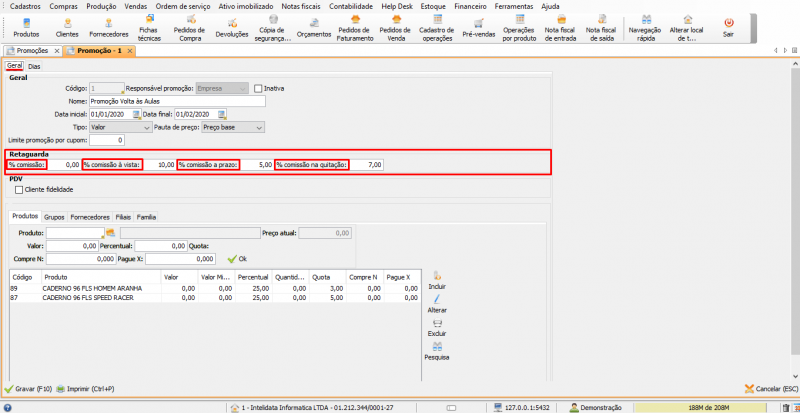
Tipos de comissão
Os Tipos de comissão podem ser configurados em sete abas independentes que seguem uma ordem de prioridade. Para cadastrar os tipos de comissão, acesse no Retaguarda: Cadastros → Outros → Financeiro → Tipos de comissão;
Confira abaixo as formas de cadastro ordenadas por prioridade:
1- Produtos da Pauta: na aba Pautas → Adicionar produtos e/ou grupos de produtos na pauta → aba Produtos da pauta, selecione o produto, insira os valores de comissão e clique em Ok:
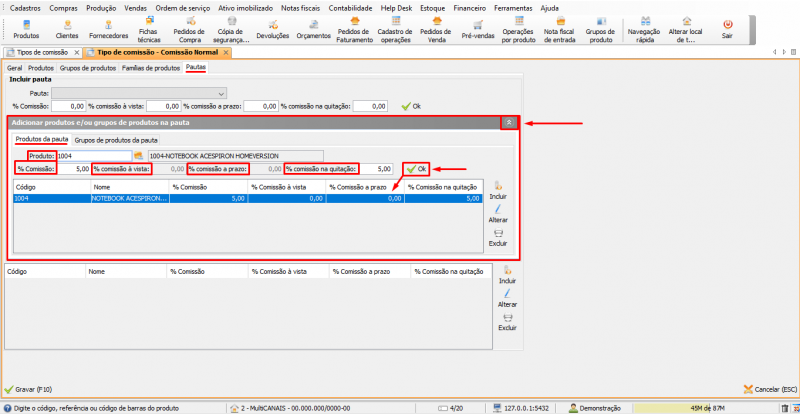
2- Grupos de Produtos da Pauta: na aba Pautas → Adicionar produtos e/ou grupos de produtos na pauta→ aba Grupos de Produtos da pauta, selecione o grupo de produto, insira os valores de comissão e clique em Ok:
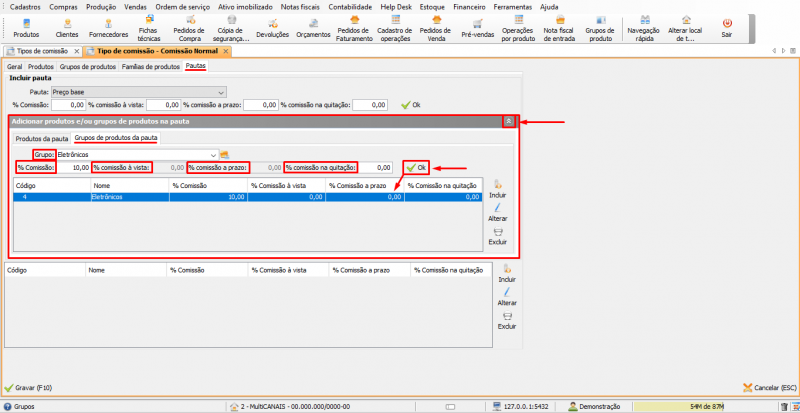
3- Pautas: na aba Pautas, selecione a pauta, insira os valores de comissão e clique em Ok:
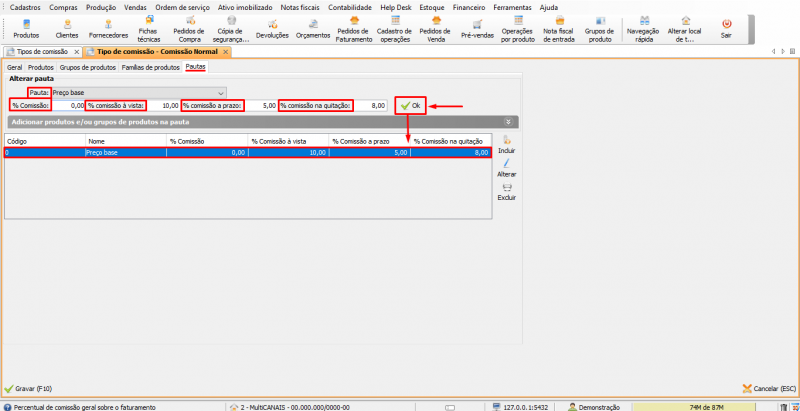
4- Produtos: na aba Produtos, selecione o produto, insira os valores de comissão e clique em Ok:
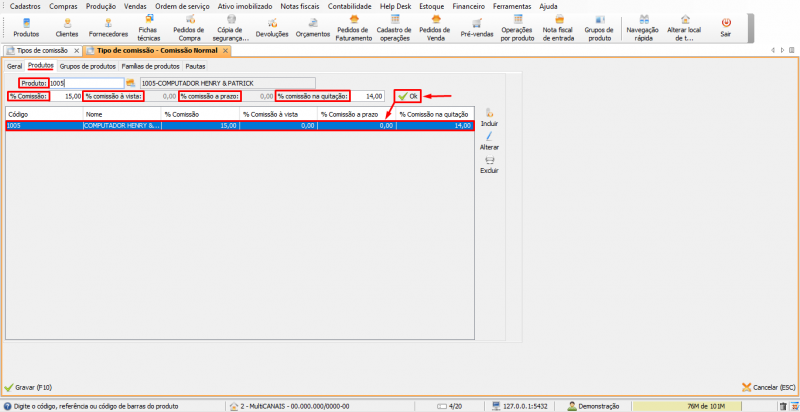
5- Grupos de Produtos: na aba Grupos de Produtos, selecione o grupo de produtos, insira os valores de comissão e clique em Ok:
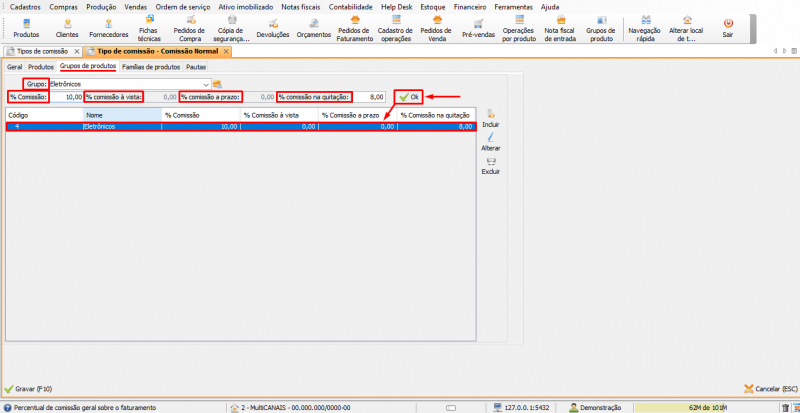
6- Famílias de Produtos: na aba Famílias de Produtos, selecione a família de produtos, insira os valores de comissão e clique em Ok:
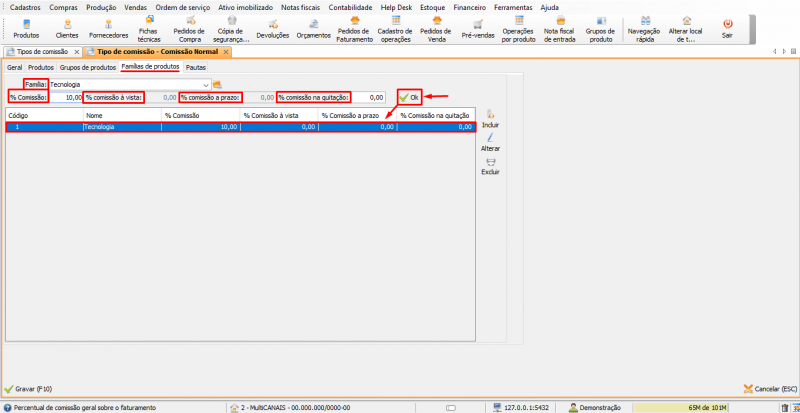
7- Geral: na aba Geral, informe a descrição, insira os valores de comissão e clique em Ok:
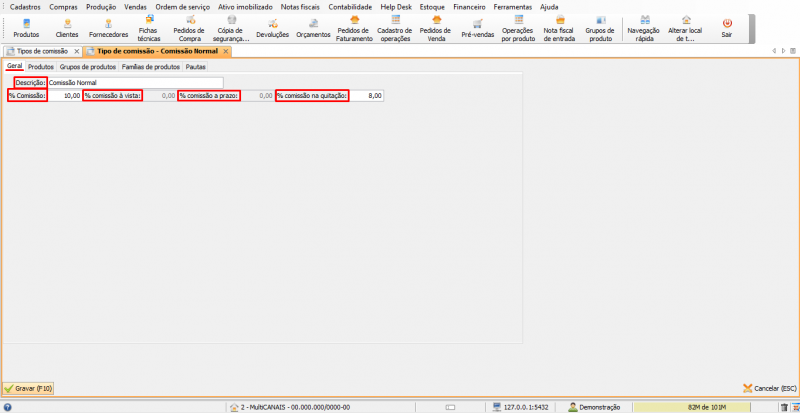
Vendedor
Para configurar comissões do vendedor, no Retaguarda em: Cadastros → Vendedores, insira os valores de comissão:
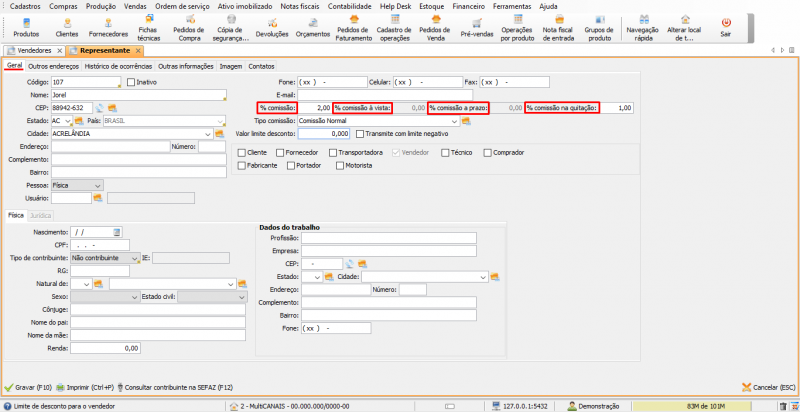
Preferências do sistema
Para configurar comissões nas preferências do sistema, no Retaguarda em: Ferramentas → Preferências → Pautas de preço, insira os valores de comissão que serão utilizados em cada pauta de preço:
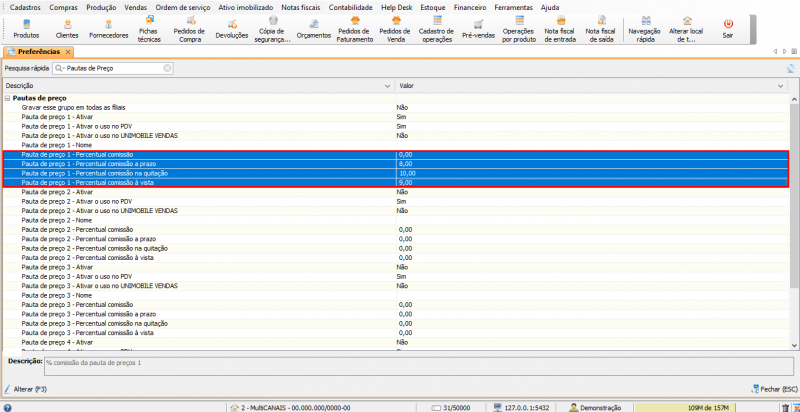
Tipo de comissão não especificado no vendedor
Confira abaixo a lista da prioridade de comissões quando NÃO houver especificação de tipo de comissão no vendedor:
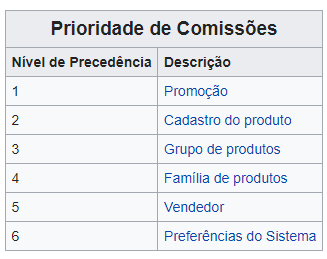
Promoções
Para configurar comissões nas promoções, acesse no Retaguarda Cadastros → Outros → Vendas → Promoções → Aba Geral e insira os valores de comissão
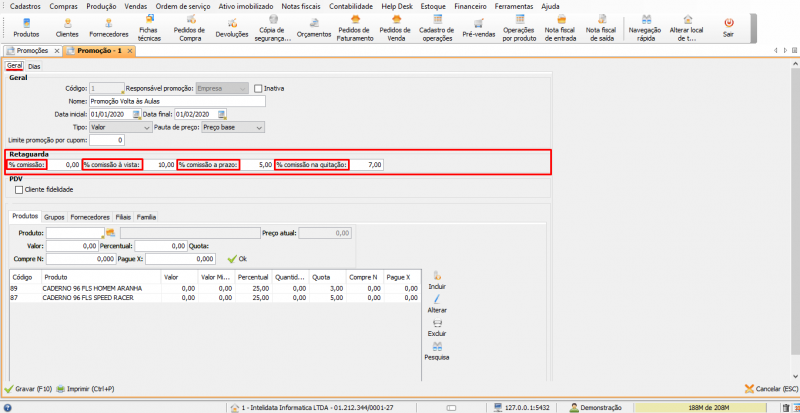
Cadastro do produto
As comissões podem ser configuradas em duas abas no cadastro do produto, e essas seguem uma ordem de prioridade. Confira abaixo as duas formas ordenadas por prioridade:
1- Cadastro de produto → Aba pauta: insira o preço do produto na pauta em questão, a quantidade mínima e os valores de comissão:
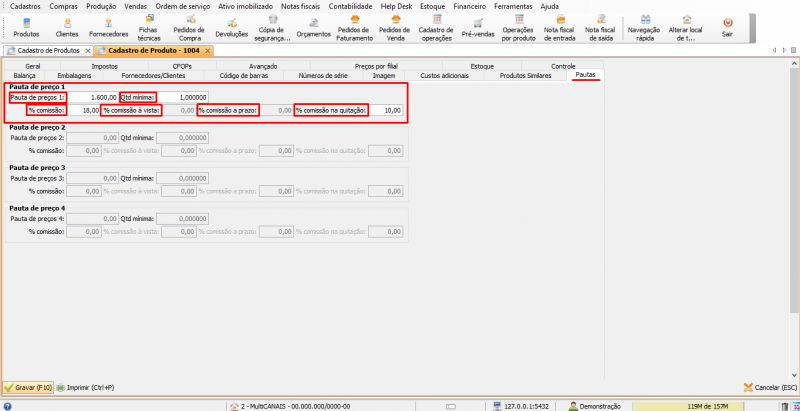
2- Cadastro de Produto → Aba geral: insira os valores de comissão:
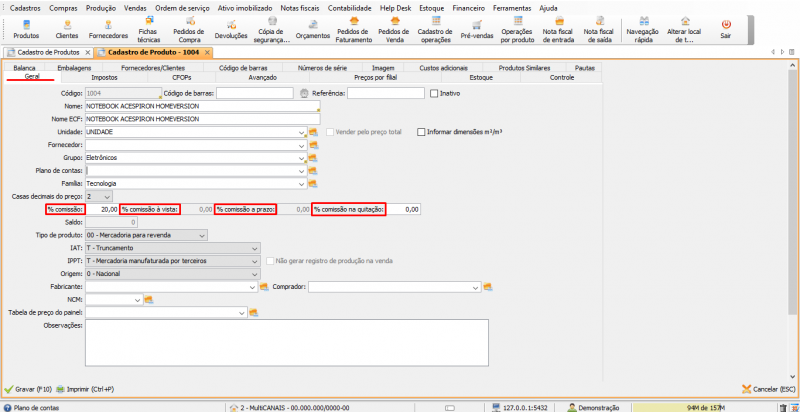
Grupo de produtos
As comissões podem ser configuradas em duas abas no grupo de produtos, e essas seguem uma ordem de prioridade. Confira abaixo as duas formas ordenadas por prioridade:
1- Cadastro de Grupo de Produto → Aba Pautas: insira os valores de comissão:
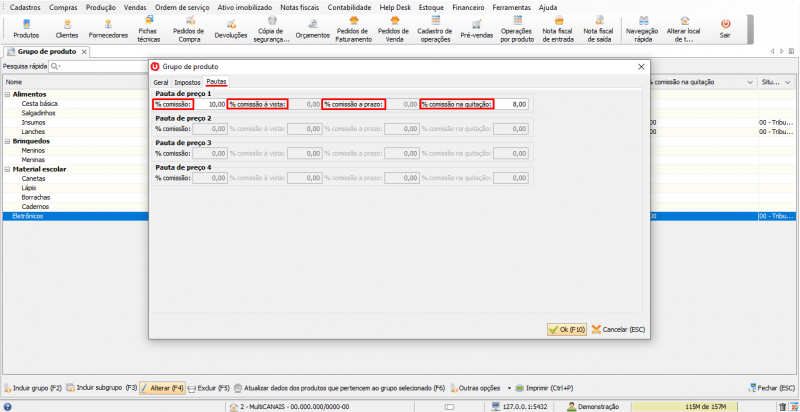
2- Cadastro de Grupo de Produto → Aba Geral: insira os valores de comissão:
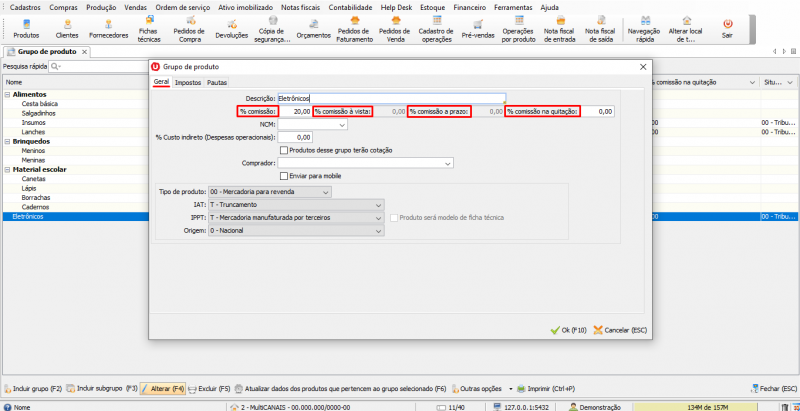
Família de produtos
No cadastro de Família de Produto: insira os valores de comissão:
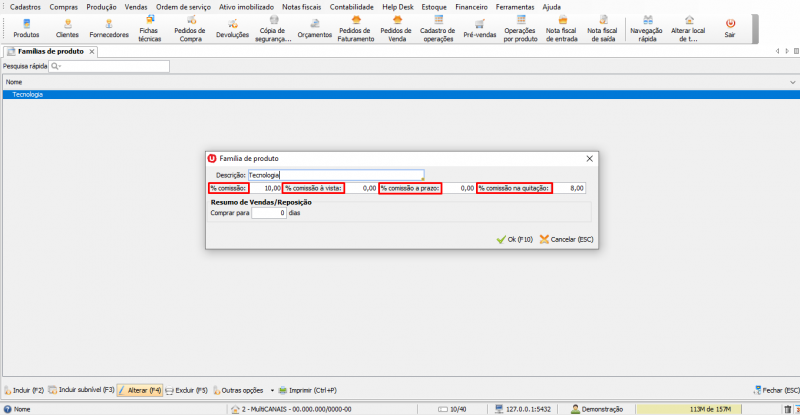
Cadastro do vendedor
As comissões podem ser configuradas em duas abas no cadastro do vendedor, e essas seguem uma ordem de prioridade. Confira abaixo as duas formas ordenadas por prioridade:
1- Cadastro de Vendedor → aba Pautas: insira os valores de comissão:
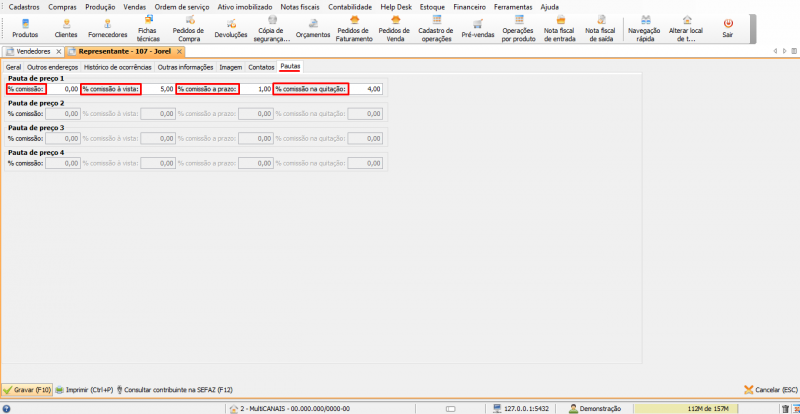
2- Cadastro do vendedor → Aba Geral, insira os valores de comissão:
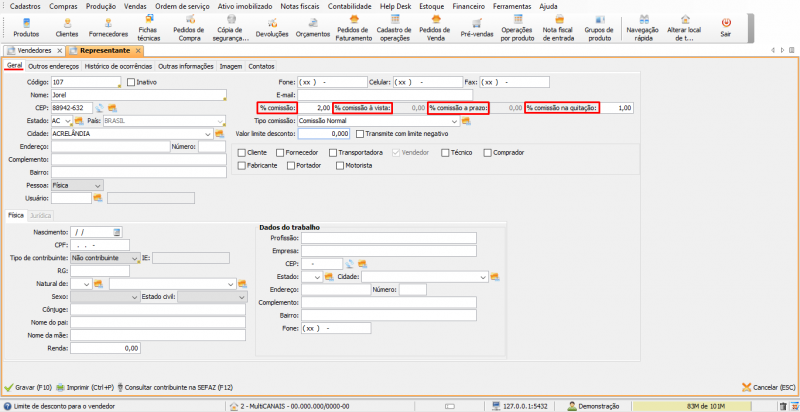
Preferências
Para configurar comissões nas preferências do sistema, no Retaguarda em: Ferramentas → Preferências → Pautas de preço, insira os valores de comissão que serão utilizados em cada pauta de preço:
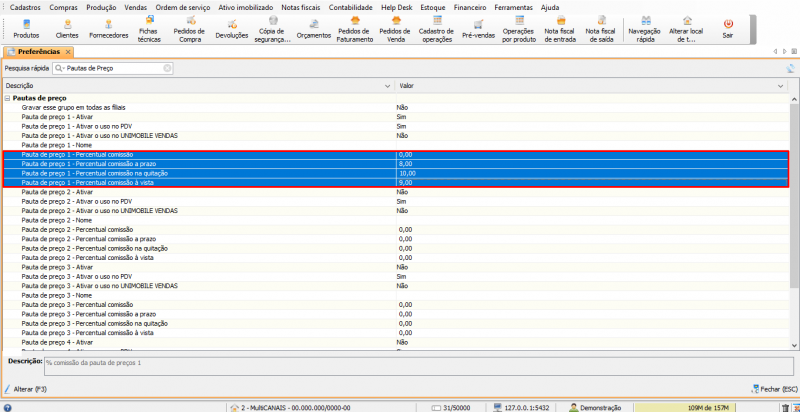
Manutenção de comissões
A tela Manutenção de comissões facilita o gerenciamento, fornecendo um melhor controle sobre as comissões, permitindo baixar comissões ou transferi-las para outro vendedor.
Baixar comissões
A baixa de comissões permite sinalizar que uma comissão foi concluída e passada para o respectivo vendedor.
1- No Retaguarda, em Financeiro → Comissões → Manutenção de Comissões, faça as seguintes configurações:
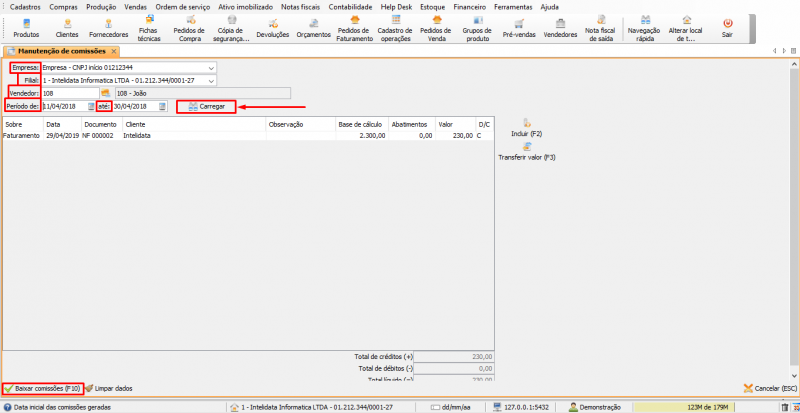
- Empresa: selecione a empresa;
- Filial: selecione a filial;
- Vendedor: selecione o vendedor;
- Período de/até: selecione o período;
2- Ao clicar em Baixar comissões (F10) surgirá a tela abaixo. Selecione a data de emissão, vencimento e o tipo de documento financeiro para criação no contas a pagar:
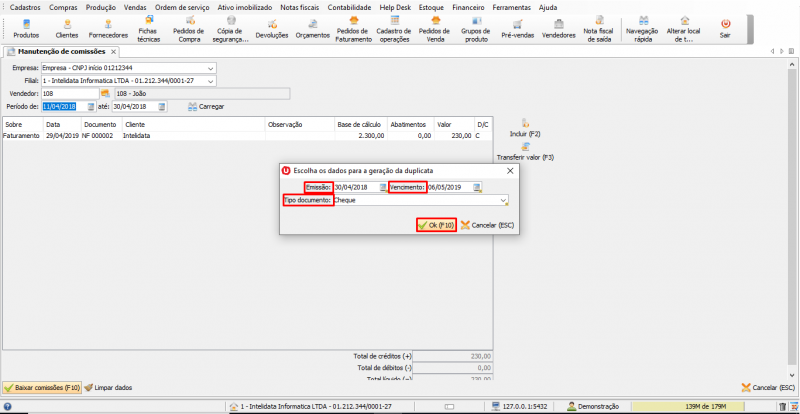
Transferir comissões
Essa funcionalidade permite transferir comissões entre vendedores, assim como modificar o valor de cada uma. Uma vez transferida, a comissão do vendedor destino é marcada como Crédito “C”.
Para transferir as comissões de um vendedor para outro, acesse no Retaguarda Financeiro → Comissões → Manutenção de Comissões e faça as seguintes configurações:
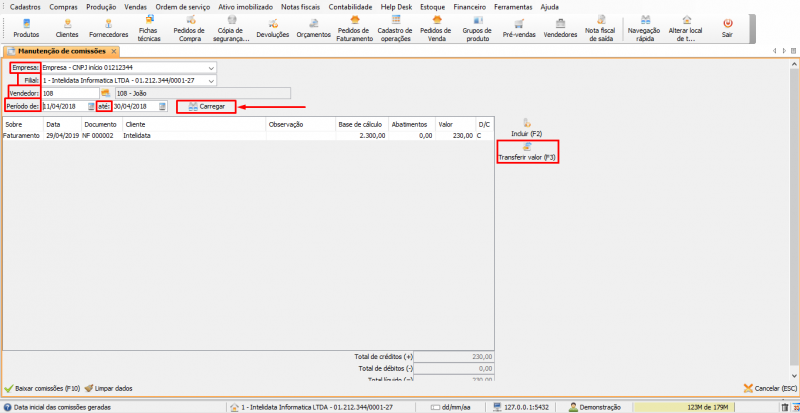
- Empresa: selecione a empresa;
- Filial: selecione a filial;
- Vendedor: selecione o vendedor origem (o que possui as comissões desejadas);
- Período de/até: selecione o período.
2- Ao clicar em Transferir Valor (F3), será exibida a tela abaixo. Faça as seguintes configurações:
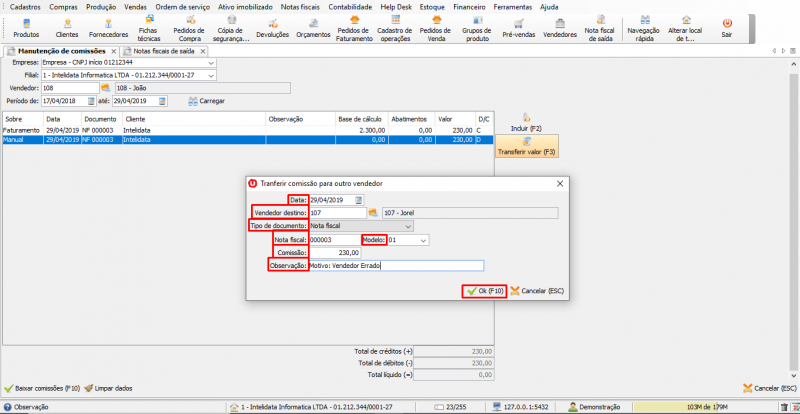
- Data: insira a data;
- Vendedor Destino: selecione o vendedor;
- Tipo de Documento: selecione o tipo de documento;
- Nota Fiscal: informe o código de nota fiscal;
- Modelo: selecione o modelo de nota fiscal;
- Comissão: insira o valor da comissão;
- Observação: insira uma observação caso necessário.
Ao clicar em Ok(F10), será registrada a transferência como débito do vendedor origem e crédito do vendedor destino.
Recálculo de comissões
O recálculo de comissões é utilizado para recalcular as comissões a serem dadas para um vendedor. Geralmente o recálculo é feito quando algum percentual de comissão foi alterado, e opta-se por mudar a comissão que o vendedor receberá.
Para fazer o recálculo de comissões, acesse no Retaguarda: Financeiro → Comissões → Recálculo de Comissões, selecione o vendedor e o período, e escolha se quer recalcular a partir dos percentuais de comissão atuais:
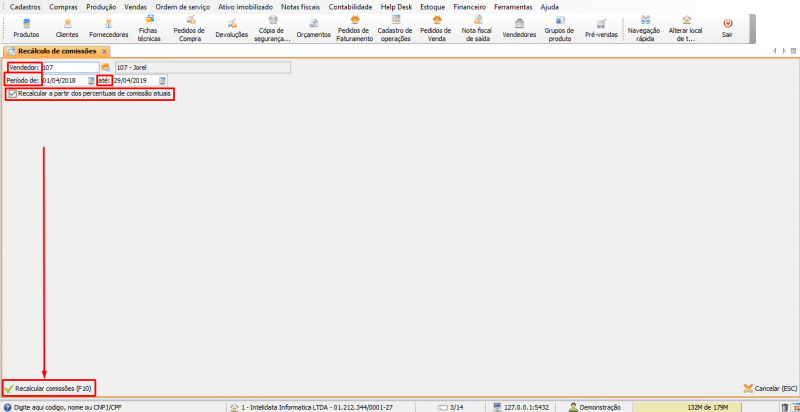
Conteúdo Relacionado
Os artigos listados abaixo estão relacionados ao que você acabou de ler:
• Cadastro de Clientes e Entidades
• Preferências
• Cadastro de Produtos
• Grupo de Produtos
• Família de Produtos

